ไม่มีความลับใดที่การจัดการสิทธิ์ของเว็บไซต์อาจเป็นเรื่องน่าปวดหัวสำหรับแม้แต่ผู้ที่เชี่ยวชาญด้านไอทีมากที่สุด การอนุญาตของเว็บไซต์มีความสำคัญต่อความปลอดภัยและความเป็นส่วนตัว แต่ก็อาจเป็นสาเหตุของความยุ่งยากเมื่อเกิดข้อผิดพลาดได้เช่นกัน ในบทความนี้ เราจะแสดงวิธีจัดการสิทธิ์ของเว็บไซต์ใน Chrome เพื่อให้คุณสามารถควบคุมประสบการณ์การท่องเว็บของคุณได้ อันดับแรก มาดูกันว่าการอนุญาตของเว็บไซต์คืออะไรและเหตุใดจึงมีความสำคัญ จากนั้น เราจะแนะนำคุณตลอดขั้นตอนการจัดการสิทธิ์ใน Chrome การอนุญาตเว็บไซต์คือการตั้งค่าที่ควบคุมข้อมูลและคุณสมบัติที่เว็บไซต์สามารถเข้าถึงได้บนอุปกรณ์ของคุณ ด้วยการจัดการการอนุญาตของเว็บไซต์ คุณสามารถควบคุมข้อมูลที่จะแบ่งปันกับไซต์ และคุณยังสามารถป้องกันไม่ให้ไซต์เข้าถึงข้อมูลหรือคุณสมบัติที่ละเอียดอ่อนบนอุปกรณ์ของคุณ ตัวอย่างเช่น คุณอาจต้องการบล็อกเว็บไซต์ไม่ให้เข้าถึงตำแหน่งของคุณ เพื่อไม่ให้เว็บไซต์นั้นติดตามความเคลื่อนไหวของคุณได้ หรือคุณอาจต้องการอนุญาตให้ไซต์เข้าถึงกล้องของคุณเพื่อใช้สำหรับวิดีโอแชท สิทธิ์สามารถใช้เพื่อควบคุมคุณสมบัติที่เว็บไซต์สามารถใช้บนอุปกรณ์ของคุณ ตัวอย่างเช่น คุณสามารถอนุญาตให้ไซต์ใช้ไมโครโฟนของคุณเพื่อโทรออกด้วยเสียง หรือคุณสามารถบล็อกไซต์ไม่ให้ใช้ไมโครโฟนของคุณเพื่อป้องกันไม่ให้ไซต์บันทึกการสนทนาของคุณได้ ขั้นตอนในการจัดการการอนุญาตเว็บไซต์ใน Chrome นั้นค่อนข้างง่าย ขั้นแรก เปิดเมนูการตั้งค่า Chrome โดยคลิกที่จุดสามจุดที่มุมบนขวาของหน้าต่างเบราว์เซอร์ จากนั้นคลิก 'การตั้งค่า' และเลื่อนลงไปที่ส่วน 'ความเป็นส่วนตัวและความปลอดภัย' ในส่วน 'ความเป็นส่วนตัวและความปลอดภัย' คลิก 'การตั้งค่าเนื้อหา' การดำเนินการนี้จะเปิดเมนูการตั้งค่าเนื้อหา ซึ่งคุณสามารถจัดการสิทธิ์ทั้งหมดสำหรับเนื้อหาเว็บไซต์ได้ หากต้องการจัดการสิทธิ์เฉพาะ ให้คลิกปุ่มที่เกี่ยวข้องในเมนู 'การตั้งค่าเนื้อหา' ตัวอย่างเช่น หากต้องการจัดการการอนุญาตสำหรับคุกกี้ ให้คลิกปุ่ม 'คุกกี้' หากต้องการเปลี่ยนการอนุญาตสำหรับเว็บไซต์ใดเว็บไซต์หนึ่ง ให้คลิกปุ่ม 'การตั้งค่าไซต์' การดำเนินการนี้จะเปิดเมนูการตั้งค่าไซต์ซึ่งช่วยให้คุณสามารถจัดการการอนุญาตสำหรับแต่ละเว็บไซต์ได้ หากต้องการเปลี่ยนการอนุญาตสำหรับเว็บไซต์ ให้คลิกปุ่ม 'การอนุญาต' ซึ่งจะเป็นการเปิดเมนูการอนุญาตซึ่งช่วยให้คุณจัดการการอนุญาตสำหรับเว็บไซต์เฉพาะ หากต้องการเปลี่ยนการอนุญาตสำหรับเว็บไซต์ใดเว็บไซต์หนึ่ง ให้คลิกปุ่ม 'เปลี่ยน' ซึ่งจะเปิดกล่องโต้ตอบซึ่งคุณสามารถเลือกสิทธิ์ใหม่สำหรับเว็บไซต์ได้ หลังจากที่คุณทำการเปลี่ยนแปลงแล้ว ให้คลิก 'เสร็จสิ้น' เพื่อบันทึก และนั่นคือทั้งหมด! เมื่อทำตามขั้นตอนเหล่านี้ คุณจะจัดการการอนุญาตของเว็บไซต์ใน Chrome ได้อย่างง่ายดาย และรักษาประสบการณ์การท่องเว็บของคุณให้ปลอดภัยและเป็นส่วนตัว
ทุกครั้งที่เราเยี่ยมชมเว็บไซต์ เราจะได้รับป๊อปอัปเพื่อขออนุญาตเพื่อปรับปรุงประสบการณ์การท่องเว็บของเรา และในกรณีส่วนใหญ่ เราจะผ่อนปรนในการอนุญาต เราไม่สนใจว่าเราจะอนุญาตให้พวกเขารวบรวมข้อมูลของเรา ติดตามตำแหน่งของเรา ใช้ไมโครโฟนหรือกล้องของเรา ฯลฯ แน่นอนว่าการอนุญาตเหล่านี้ช่วยปรับปรุงประสบการณ์ของเรากับเว็บไซต์เหล่านี้ แต่ก็มีความเสี่ยงด้านความปลอดภัยและความเป็นส่วนตัวมากมาย
ในโพสต์นี้ เราจะพูดถึงวิธีทำความเข้าใจความเสี่ยงที่เกี่ยวข้องและ จัดการสิทธิ์ของเว็บไซต์ เพื่อความปลอดภัยและปกป้องความเป็นส่วนตัวออนไลน์ของคุณ มันค่อนข้างง่ายจริงๆ ด้วยการปรับแต่งเล็กน้อยใน Chrome คุณสามารถจัดการการอนุญาตที่คุณให้กับแต่ละเว็บไซต์ได้อย่างง่ายดาย
วิธีจัดการการอนุญาตเว็บไซต์ใน Chrome 
ด้วยการปรับแต่งเล็กน้อยในการตั้งค่าเบราว์เซอร์ Chrome คุณสามารถจัดการการอนุญาตสำหรับเว็บไซต์ได้
เปิด Chrome บนพีซีของคุณแล้วไปที่เมนูสามจุดที่มุมขวาบนของเบราว์เซอร์
ไปที่ส่วน 'การตั้งค่า'
รีเซ็ตสิทธิ์ windows 10
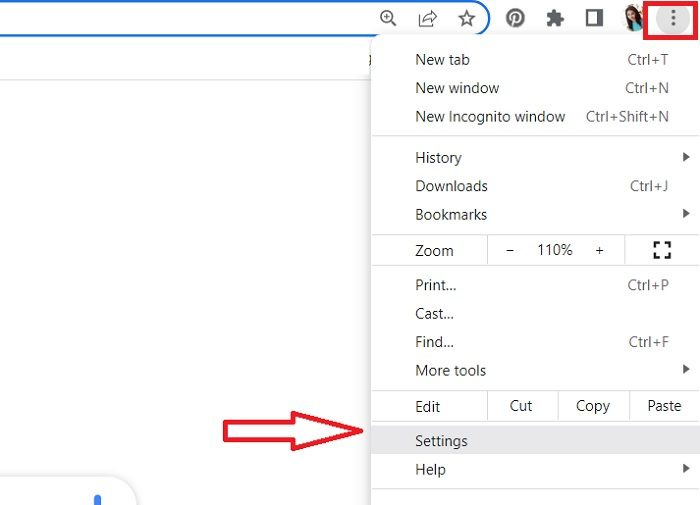
Chrome จะเปิดหน้าการตั้งค่าใหม่ที่มีส่วนต่างๆ
err_connection_closed
ไปที่ส่วน 'ความเป็นส่วนตัวและความปลอดภัย' ในบานหน้าต่างด้านซ้าย
เลื่อนลงและไปที่ 'การตั้งค่าไซต์' ในบานหน้าต่างด้านขวา
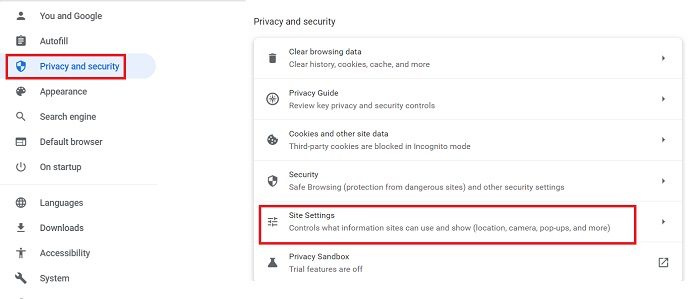
ที่นี่ คุณสามารถดูการอนุญาตที่คุณมอบให้กับเว็บไซต์ต่างๆ รวมถึงการเปลี่ยนแปลงการตั้งค่าเพื่อการควบคุมเพิ่มเติม 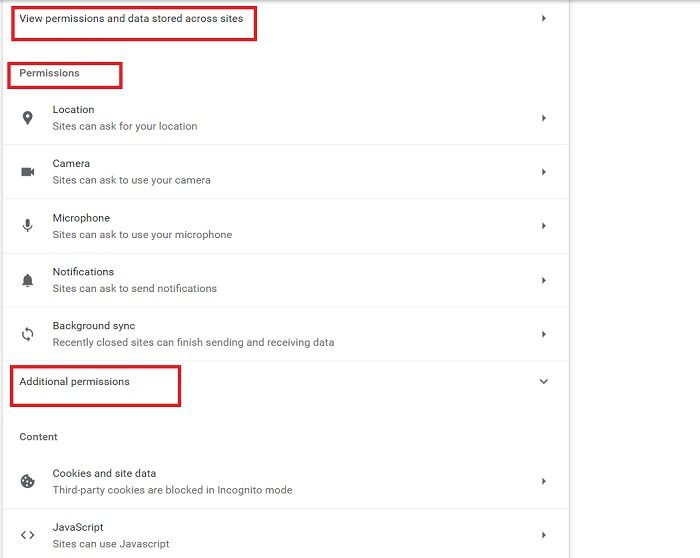
เมื่อคุณคลิกที่ตัวเลือก 'ดูสิทธิ์และข้อมูลที่จัดเก็บบนเว็บไซต์' รายชื่อเว็บไซต์ทั้งหมดที่จัดเก็บข้อมูลของคุณจะเปิดขึ้น เชื่อฉันสิ คุณจะตกใจเมื่อเห็นจำนวนเว็บไซต์ที่ได้รับอนุญาตจากคุณในการจัดเก็บข้อมูลของคุณ ฉันเองตกใจมากเมื่อฉันตรวจสอบสิ่งนี้เมื่อฉันเขียนโพสต์นี้ เราจัดให้มีเว็บไซต์จำนวนมากเพื่อเก็บข้อมูลของเราโดยตั้งใจและไม่ตั้งใจในบางครั้งซึ่งไม่ปลอดภัยเลย 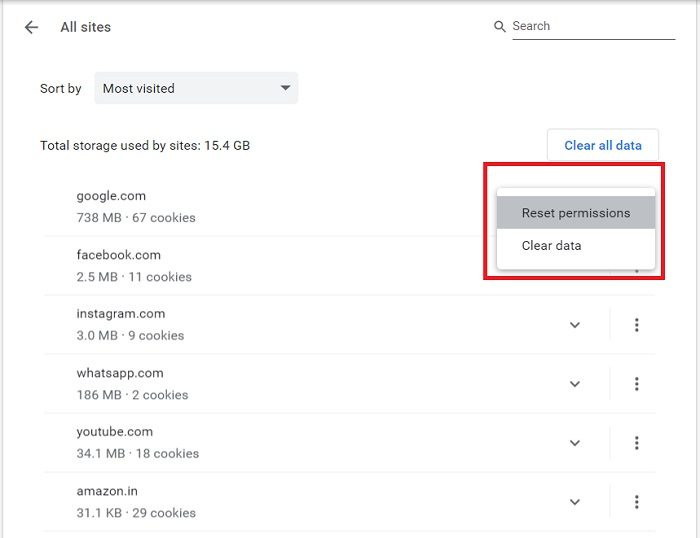
adw บทวิจารณ์ที่สะอาดกว่า
ตอนนี้คุณทราบเกี่ยวกับเว็บไซต์ที่มีสิทธิ์ของคุณแล้ว คุณสามารถล้างข้อมูลและรีเซ็ตการอนุญาตได้จากที่นี่ คุณสามารถล้างข้อมูลทั้งหมดได้โดยคลิกที่ปุ่ม ข้อมูลชัดเจน ปุ่มเกินไป เมื่อคุณล้างข้อมูลสำหรับเว็บไซต์ คุณจะออกจากระบบและข้อมูลออฟไลน์ทั้งหมดของคุณจะถูกลบ
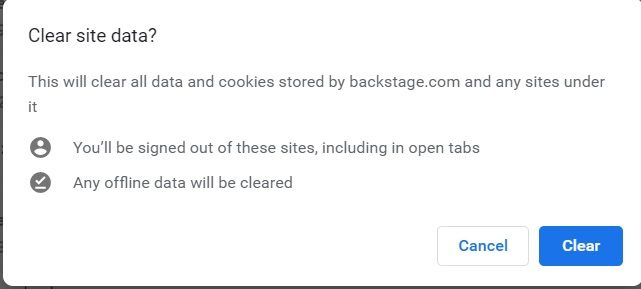
หากคุณไม่ต้องการล้างข้อมูล อย่างน้อยคุณควรตรวจสอบและ ' รีเซ็ตสิทธิ์'
คลิกที่ลูกศรเล็กๆ หน้าเว็บไซต์ แล้วคุณจะเห็นตัวเลือกในการรีเซ็ตสิทธิ์ 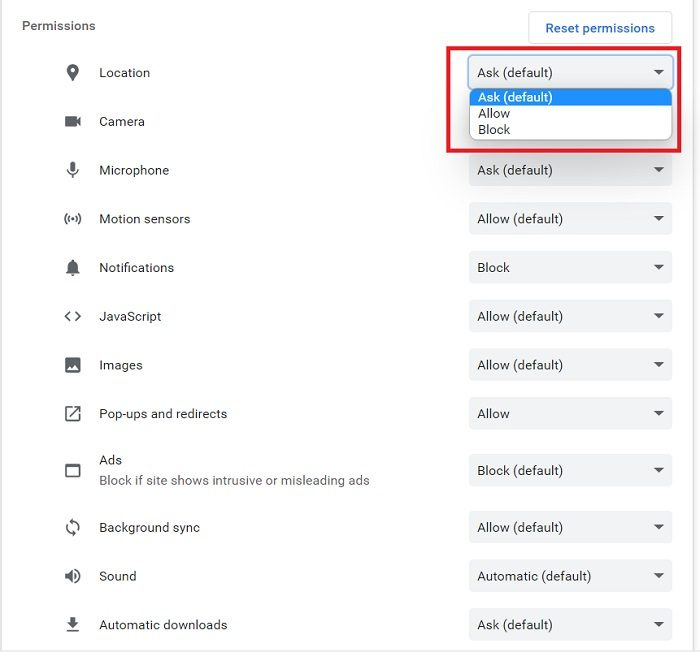
ที่นี่ คุณยังสามารถตรวจสอบการอนุญาตที่คุณให้สิทธิ์กับบางเว็บไซต์แล้วรีเซ็ตได้
ป้องกันไม่ให้ไซต์ขออนุญาตจากคุณ 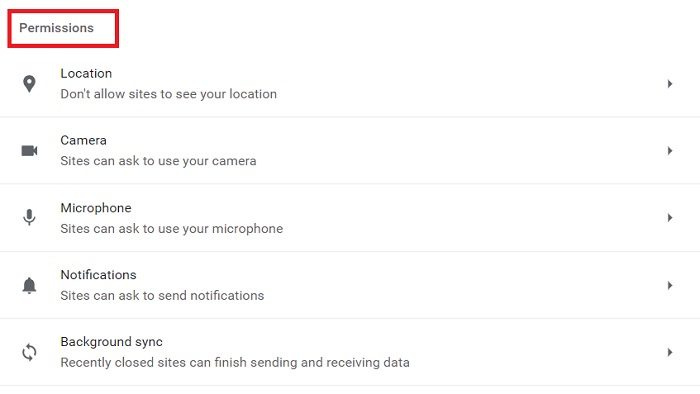
เกือบทุกเว็บไซต์จะขออนุญาตจากคุณในการใช้กล้อง ไมโครโฟน ตำแหน่งที่ตั้ง เสียง และอื่นๆ อีกมากมาย ดังที่คุณเห็นในภาพหน้าจอด้านบน โชคดีที่ Chrome อนุญาตให้เราปรับแต่งการตั้งค่าเหล่านี้และป้องกันไม่ให้เว็บไซต์ร้องขอการอนุญาตเหล่านี้ด้วยซ้ำ 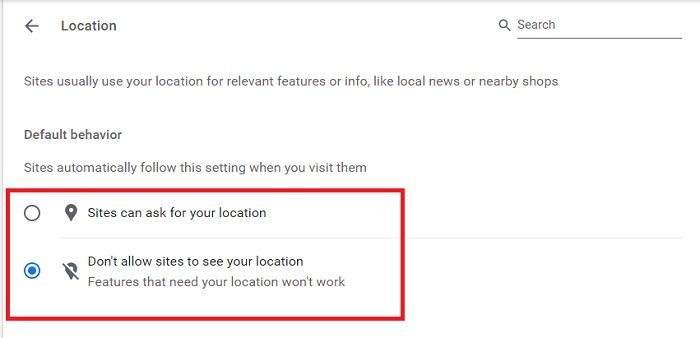
ไปที่ สิทธิ์ ส่วนใน การตั้งค่าไซต์ และตั้งค่าพารามิเตอร์ทีละรายการ คลิก 'ตำแหน่ง' และทำเครื่องหมายในช่อง 'ไม่อนุญาตให้ไซต์เห็นตำแหน่งของคุณ' ในทำนองเดียวกัน คุณสามารถเปลี่ยนการตั้งค่ากล้อง การตั้งค่าไมโครโฟน การตั้งค่าเสียง และอื่นๆ เมื่อคุณทำการเปลี่ยนแปลง ไซต์ต่างๆ จะปฏิบัติตามการตั้งค่าใหม่เหล่านี้โดยอัตโนมัติ
สิทธิ์เพิ่มเติม 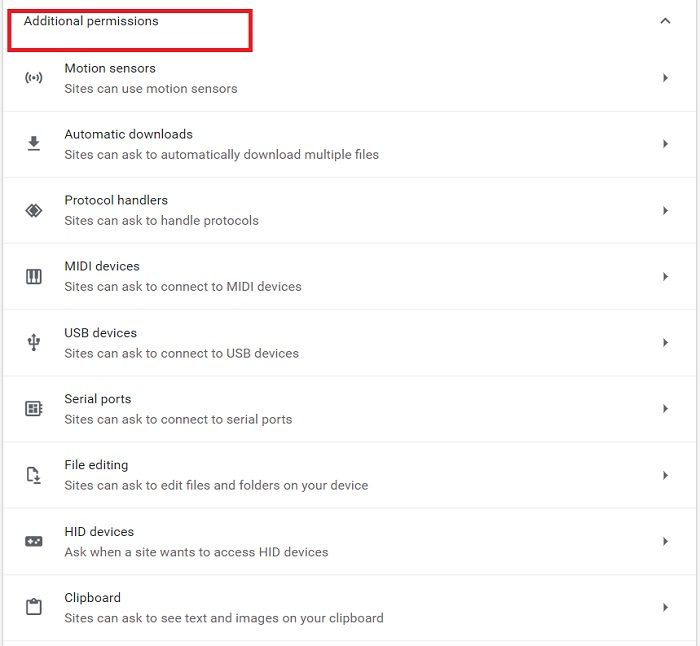
ภายใต้ สิทธิ์เพิ่มเติม คุณสามารถกำหนดค่าเซ็นเซอร์ตรวจจับการเคลื่อนไหว อุปกรณ์ USB ตัวจัดการโปรโตคอล การแก้ไขไฟล์ และอื่นๆ คุณสามารถเปลี่ยนการตั้งค่าได้โดยคลิกลูกศรเล็กๆ ข้างหน้าความละเอียดแต่ละรายการ
การป้องกันทรัพยากร windows ไม่สามารถเริ่มบริการซ่อมแซมได้
เปลี่ยนการตั้งค่าสำหรับเว็บไซต์เฉพาะ 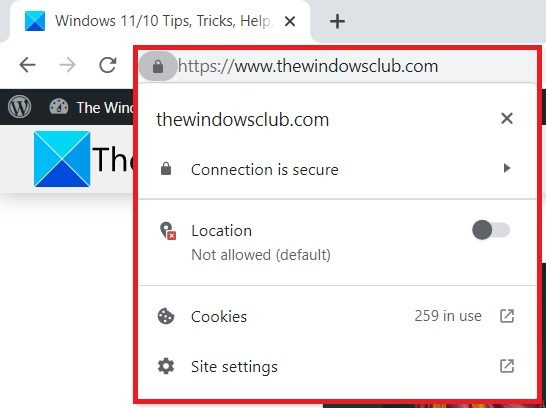
หากคุณต้องการจัดการสิทธิ์สำหรับเว็บไซต์ใดเว็บไซต์หนึ่ง คุณสามารถทำได้โดยตรงจากตัวเว็บไซต์เอง เปิดเว็บไซต์ที่คุณต้องการจัดการการอนุญาตและคลิกที่ไอคอนรูปแม่กุญแจเล็กๆ ใน URL
ที่นี่คุณสามารถดูว่าสถานที่นั้นได้รับอนุญาตหรือไม่ หรือคุณสามารถไปที่การตั้งค่าไซต์และตรวจสอบได้โดยตรง
อ่าน: วิธีปกป้องความเป็นส่วนตัวออนไลน์ของคุณให้ดีที่สุด
จะตรวจสอบการอนุญาตในเบราว์เซอร์ของฉันได้อย่างไร?
คลิกที่เมนูสามจุดที่มุมขวาบน ไปที่การตั้งค่า > ความเป็นส่วนตัวและความปลอดภัย > การตั้งค่าไซต์ > การอนุญาต ที่นี่คุณสามารถตรวจสอบและจัดการสิทธิ์ทั้งหมดที่ให้กับเว็บไซต์ต่างๆ
การตั้งค่าไซต์ใน Chrome อยู่ที่ไหน
คุณสามารถเข้าถึงการตั้งค่าไซต์ได้โดยตรงโดยคลิกไอคอนแม่กุญแจใน URL ของคุณ หรือคุณสามารถไปที่ตัวเลือกการตั้งค่า คลิกที่เมนู 'เคบับ' (เมนูสามจุด) ที่มุมขวาบนของ Chrome แล้วไปที่ 'การตั้งค่า' ในส่วน 'ความเป็นส่วนตัวและความปลอดภัย' คุณจะพบ 'การตั้งค่าไซต์'







![รหัสผ่านเครือข่ายที่ระบุไม่ถูกต้อง [แก้ไข]](https://prankmike.com/img/network/BB/the-specified-network-password-is-not-correct-fix-1.jpg)



![รหัสข้อผิดพลาดตัวเปิดเกม Rockstar 130 [แก้ไขแล้ว]](https://prankmike.com/img/games/49/rockstar-games-launcher-error-code-130-fixed-1.png)



